wps文档怎么设置参考文献的悬浮缩进?
摘要:wps参考文献悬浮缩进1、首先,新建一个word文档并打开。2、然后在你的文章底部添加参考文献。3、我这里只是添加了两个参考文献,做一个示范...
wps 参考文献 悬浮缩进
1、首先,新建一个word文档并打开。

2、然后在你的文章底部添加参考文献。
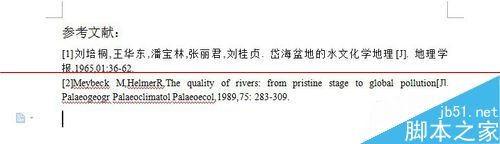
3、我这里只是添加了两个参考文献,做一个示范。你会看到参考文献显得太拥挤,不美观。下边选中文字,单击鼠标右键。

4、找到段落那一栏鼠标左键单击。

5、你会看到特殊格式一栏,单击出现下面情况。
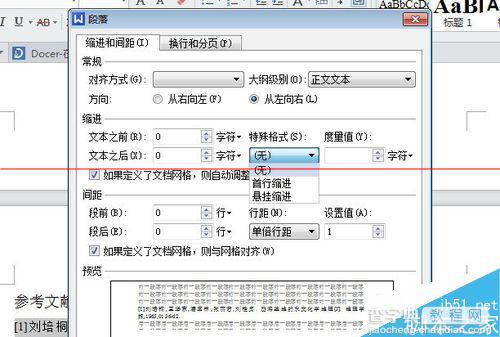
6、出现首行缩进,悬挂缩进,选悬挂缩进,后边度量值设置1.5,然后确定,就出现如下图
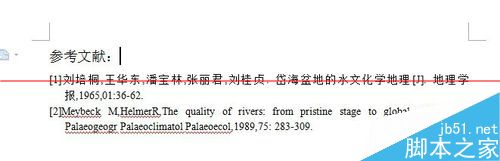
7、有没有觉得界面比原来美观多了呢。
【wps文档怎么设置参考文献的悬浮缩进?】相关文章:
★ 如何设置在Word2010文档中双面的打印机时在纸张正面
★ 在Word 2010文档如何设置文本框边距和垂直对齐方式
★ 在Word2010文档中打印隐藏文字和文档属性的图文教程
